Slik konfigurerer du Outlook.com IMAP i Thunderbird
Microsoft har nylig lagt til IMAP-støtte for Outlook.com, selskapets nettbaserte e-posttjeneste. Mens du bruker Exchange Active Sync (EAS), er en foretrukket teknologi, synkroniserer IMAP med tredjeparts e-postklientklienter som Thunderbird eller Apples e-postprogram i OS X. Også, hvis du har en funksjonstelefon, er IMAP allment støttet.
Hvorfor bruke IMAP?
Som Steve Kafla skriver på Outlook-bloggen:
Mens vi mener at EAS er den mest robuste protokollen for å koble til e-posten din, med synkronisering i nær sanntid, og overlegen batteri og nettverkseffektivitet, er det fortsatt noen enheter og apper som ikke har oppgradert til EAS. Som en eldre protokoll, er IMAP mye støttet på funksjonstelefoner og andre e-postklienter som de som har en Mac. Vi hørte din tilbakemelding høyt og klart at dette var viktig.
Konfigurer Outlook.com i Mozilla Thunderbird for Windows
Som nevnt ovenfor, har Mozillas Thunderbird e-postklient ikke støtte for EAS, men det gjør det enkelt for IMAP og å sette opp det. Her er en titt på å sette opp det, og prosessen ligner også andre desktop-klienter. Et interessant notat er at i motsetning til konfigurering av Gmail for IMAP, trenger du ikke å bekymre deg for å konfigurere noe på nettstedet før du bruker det.
Start Thunderbird og gå til File> New> Existing Mail Account .

Skriv deretter inn ditt navn, e-postadresse og passord. Klikk Fortsett.

Velg deretter IMAP og deretter Manuell konfigurasjonsknappen.

Nå må du kontrollere følgende innstillinger er korrekte:

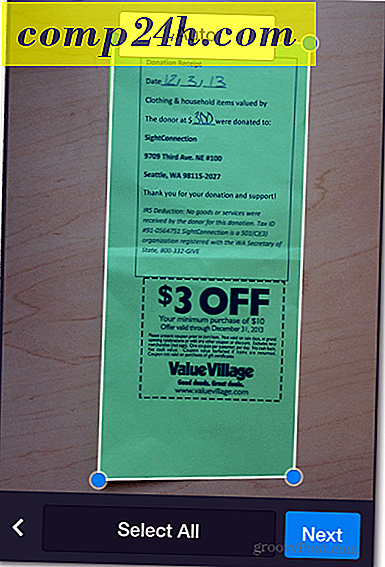



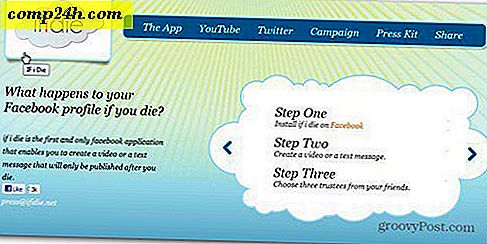
![Stopp Windows 7 fra automatisk gjenstart etter oppdateringer Installer [Hvordan-til]](http://comp24h.com/img/microsoft/279/stop-windows-7-from-auto-restarting-after-updates-install.png)
